Problēmas apraksts: Funkciju saraksts sarakstlodziņā "Ieslēgt vai izslēgt" netiek rādīts (Funkciju vienumu lodziņš ir banka) datorā, kurā darbojas sistēma Windows 7 vai Windows Vista.
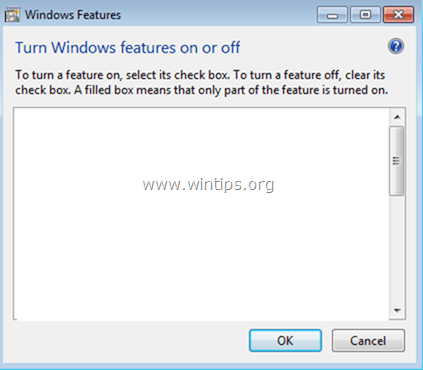
"Windows funkciju" sarakstā ir daži papildu Windows pakalpojumi, kas var būt noderīgi vienam lietotājam, piemēram, "Spēles", "Windows Media Player" vai "Internets". Explorer" un daži citi pakalpojumi, kas var būt noderīgi pieredzējušākiem lietotājiem, piemēram, "Internet Information Services" (IIS), "Telnet Server", "Telnet Client", utt..
Dažos gadījumos lodziņš "Ieslēgt vai izslēgt Windows funkcijas" tiek parādīts tukšs, un lietotājam nav iespēju iespējot vai atspējot papildu Windows pakalpojumus vai komponentus.
Šajā apmācībā ir sniegti norādījumi, kā atrisināt tukšā saraksta problēmu “Ieslēgt vai izslēgt Windows funkcijas” operētājsistēmā Windows 7 vai Vista.
Kā novērst tukšā Windows funkciju saraksta problēmu operētājsistēmā Windows 7 vai Vista
1. metode. Iestatiet Windows moduļu instalēšanas pakalpojums uz Auto.
1. Vienlaicīgi nospiediet pogu Windows + R taustiņus, lai atvērtu palaišanas komandu lodziņu.
2. Palaist komandu lodziņā ierakstiet: pakalpojumi.msc un nospiediet Ievadiet.

3. Sarakstā ar peles labo pogu noklikšķiniet uz "Windows moduļu instalētājs" pakalpojumu un izvēlieties Īpašības.
![image_thumb[5]_thumb izlabojiet trūkstošās Windows funkcijas](/f/dc31326b8f7fc2226cfc9dd52056fb02.png)
4. Iestatiet startēšanas veidu uz Automātiski un noklikšķiniet labi
![image_thumb[3]_thumb Windows līdzekļi netiek rādīti - labojiet](/f/dab0d6bc12c50d71f5fd79f5cfd4bba1.png)
5.Restartēt jūsu dators.
6. Pēc restartēšanas pārbaudiet, vai sadaļā "Windows līdzekļu ieslēgšana vai izslēgšana" tiek parādīti visi līdzekļi.
2. metode. Izmantojiet sistēmas failu pārbaudītāju, lai labotu bojātos Windows failus.
1. darbība. Sāknējiet Windows 10 drošajā režīmā
1. Nospiediet Windows![image_thumb[5]_thumb_thumb image_thumb[5]_thumb_thumb](/f/d1a4f2f45301742607eabef9bf4b5d68.png) + R taustiņus uz tastatūras, lai ielādētu Skrien dialoglodziņš.
+ R taustiņus uz tastatūras, lai ielādētu Skrien dialoglodziņš.
2. Tips msconfig un nospiediet Ievadiet.

3a. Noklikšķiniet uz Boot cilni un pēc tam pārbaudiet uz Droša sāknēšana opciju.
3b. Klikšķis labi un restartēt jūsu dators.
Piezīme: Lai palaistu Windows, izmantojot "Normāls režīmsvēlreiz, jums ir jānoņem atzīmeDroša sāknēšana” opciju, izmantojot to pašu procedūru.

2. darbība. Skenējiet un labojiet sistēmas failus, izmantojot SFC/SCANNOW.
Palaidiet sistēmas failu pārbaudītāja (SFC) rīku, lai labotu Windows bojātos failus un pakalpojumus. Darīt to:
1. Atveriet paaugstinātu komandu uzvednes logu: ar peles labo pogu noklikšķiniet uz Windows ikonas  (poga Sākt) un atlasiet Komandu uzvedne (administrators)
(poga Sākt) un atlasiet Komandu uzvedne (administrators)

2. Komandu logā ierakstiet šādu komandu un nospiediet Ievadiet.
- SFC /SCANNOW

3. Pagaidiet un nelietojiet datoru līdz SFC rīks pārbauda un izlabo bojātos sistēmas failus vai pakalpojumus.
4. Kad SFC rīks ir pabeigts, pārstartēt datoru un pārbaudiet, vai tiek parādīts "Windows līdzekļi".
3. metode: izlabojiet Windows atjaunināšanas bojājumus, izmantojot sistēmas atjaunināšanas gatavības rīku.
Nākamā metode ir Windows atjaunināšanas bojājumu un kļūdu labošana, izmantojot DISM rīku "Izvietošanas attēla apkalpošana un pārvaldība".
1. Dodieties uz Sistēmas atjaunināšanas gatavības rīks lejupielādes lapu un lejupielādējiet DISM rīku savam Windows izdevumam un versijai.
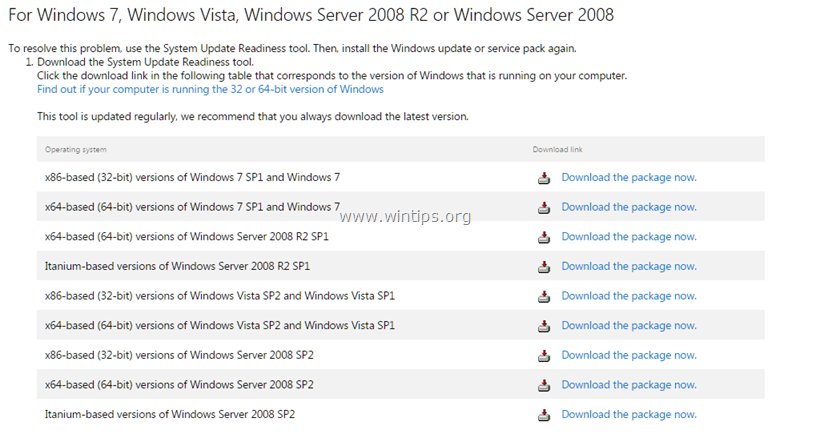
2. Veiciet dubultklikšķi, lai instalētu lejupielādēto failu (piemēram, Windows6.1-KB947821-v34-x86.msu).

3. Kad instalēšana ir pabeigta, restartēt jūsu dators.
4. Pēc restartēšanas vadības panelī pārejiet uz sadaļu "Ieslēgt vai izslēgt Windows funkcijas" un pārbaudiet, vai tiek parādīti Windows līdzekļi.
Tieši tā! Paziņojiet man, vai šī rokasgrāmata jums ir palīdzējusi, atstājot komentāru par savu pieredzi. Lūdzu, patīk un dalies ar šo ceļvedi, lai palīdzētu citiem.